win7电脑输入法打不出汉字只能打字母处理方法
更新时间:2023-11-30 09:41:07作者:xinxin
对于win7系统中自带的微软输入法工具,相信很多用户体验过之后也都非常熟悉了,当然我们也可以在电脑中安装其它输入法来使用,不过有些用户也会遇到win7系统中输入法不能打汉字,只能输入字母的情况,面对这种问题小编就给大家带来win7电脑输入法打不出汉字只能打字母处理方法。
推荐下载:win7极限精简版iso镜像
具体方法:
1、首先上网搜索并下载你所钟爱的输入法,并进行安装,例如搜狗输入法。
2、输入法安装到输入法管理器中,按下键盘输入法切换键,切换至“搜狗五笔输入法”,就可以正常输入汉字了。
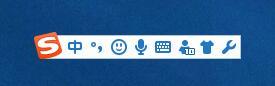
3、如果此时还是找不到输入法,就需要到输入法管理器中去添加相应的输入法。具体方法:进入”控制面板“,点击”时钟、语言和区域“,然后再点击”更改显示语言”。
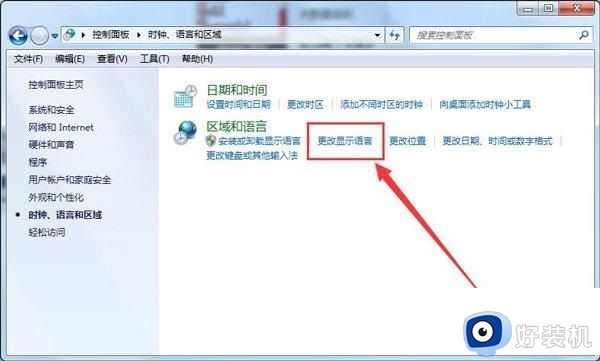
4、在打开的”区域和语言“设置窗口中选择”键盘和语言“选项卡,然后点击”更改键盘“按钮。

5、在弹出的“文本服务和输入语言”窗口中选择“常规”选项卡,然后点击“添加”按钮以添加新的输入法。
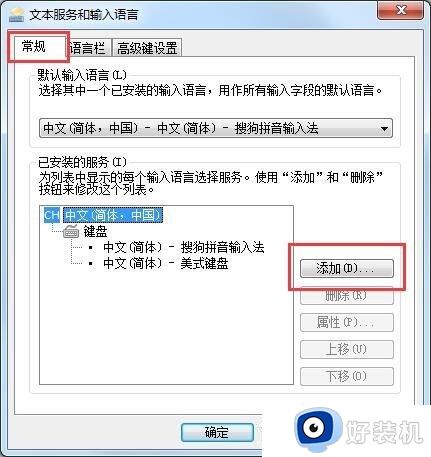
6、在弹出的添加输入法对话框中勾选“搜狗五笔输入法”,然后点击“确定”以完成输入法的添加。
7、回到“文本服务和输入语言””窗口中选择语言栏”选项卡,然后点击勾选“悬浮于桌面上”和“在任务栏上显示其它语言栏图标”。点击“确定”完成设置。
以上就是有关win7电脑输入法打不出汉字只能打字母处理方法了,碰到同样情况的朋友们赶紧参照小编的方法来处理吧,希望本文能够对大家有所帮助。
win7电脑输入法打不出汉字只能打字母处理方法相关教程
- win7电脑键盘无法打出汉字怎么回事 win7键盘不能打出汉字如何解决
- w7输入法打不出来字怎么办 win7输入法不见了无法打字如何处理
- win7输入法不显示候选字怎么办 win7电脑打字输入法不显示备选字处理方法
- 为什么win7输入法打不出字 win7输入法打不出字的解决方法
- w7输入法打字卡顿是什么原因 win7输入法卡顿如何解决
- win7打字不显示选字框怎么办 win7电脑打字不出现候选字如何修复
- win7打字卡顿怎么办 win7打字卡顿非常严重如何解决
- w7输入法消失了如何解决 win7输入法不见了怎么调出来
- win7键盘错乱不能打字怎么办 win7键盘打字错乱怎么恢复
- win7打不了中文字怎么办 win7打字打不出中文修复方法
- win7访问win10共享文件没有权限怎么回事 win7访问不了win10的共享文件夹无权限如何处理
- win7发现不了局域网内打印机怎么办 win7搜索不到局域网打印机如何解决
- win7访问win10打印机出现禁用当前帐号如何处理
- win7发送到桌面不见了怎么回事 win7右键没有发送到桌面快捷方式如何解决
- win7电脑怎么用安全模式恢复出厂设置 win7安全模式下恢复出厂设置的方法
- win7电脑怎么用数据线连接手机网络 win7电脑数据线连接手机上网如何操作
win7教程推荐
- 1 win7每次重启都自动还原怎么办 win7电脑每次开机都自动还原解决方法
- 2 win7重置网络的步骤 win7怎么重置电脑网络
- 3 win7没有1920x1080分辨率怎么添加 win7屏幕分辨率没有1920x1080处理方法
- 4 win7无法验证此设备所需的驱动程序的数字签名处理方法
- 5 win7设置自动开机脚本教程 win7电脑怎么设置每天自动开机脚本
- 6 win7系统设置存储在哪里 win7系统怎么设置存储路径
- 7 win7系统迁移到固态硬盘后无法启动怎么解决
- 8 win7电脑共享打印机后不能打印怎么回事 win7打印机已共享但无法打印如何解决
- 9 win7系统摄像头无法捕捉画面怎么办 win7摄像头停止捕捉画面解决方法
- 10 win7电脑的打印机删除了还是在怎么回事 win7系统删除打印机后刷新又出现如何解决
